苹果AirPods连接Mac或Windows 10/11电脑的过程非常简单,以下是详细的步骤:
### 连接Mac电脑:
1. "打开AirPods":确保你的AirPods已从充电盒中取出。
2. "进入蓝牙设置":
- 点击Mac顶部的菜单栏中的“Apple”图标。
- 选择“系统偏好设置”。
- 点击“蓝牙”。
3. "连接AirPods":
- 在蓝牙窗口中,你会看到“AirPods”出现在可用的设备列表中。
- 点击“AirPods”旁边的“连接”按钮。
4. "完成连接":
- 如果需要,输入你的Mac登录密码。
- 你的AirPods现在应该已经连接到Mac了。
### 连接Windows 10/11电脑:
1. "打开AirPods":确保你的AirPods已从充电盒中取出。
2. "进入蓝牙设置":
- 点击Windows 10/11任务栏右下角的网络图标。
- 选择“设备和打印机”或“蓝牙和其他设备”。
3. "添加设备":
- 点击“添加设备”或“添加蓝牙或其他设备”。
4. "连接AirPods":
- 在弹出的窗口中,选择“蓝牙”。
- 你的Windows电脑会搜索可用的设备。
- 在设备列表中找到“AirPods”,然后
相关内容:
无论是i人,还是e人,蓝牙耳机应该都是日常出行标配了吧,特别是在上下班通勤路上,噪音如影随形,如果没有蓝牙耳机的陪伴,真的会很emo~
不过,很多小伙伴在使用蓝牙耳机时也会有一些问题,比如:蓝牙耳机与手机连接配对很方便,但如果是Mac或Win10/11电脑,又该怎么连接呢?

本篇,小优就以苹果AirPods为例,和大家分享一下蓝牙耳机连接Mac或Win10/11电脑的操作步骤,感兴趣的小伙伴记得收藏哦!
AirPods 与 Mac电脑连接配对
1、在 Mac 电脑上,从苹果菜单中选取【系统设置】,然后点按【蓝牙】,确保【蓝牙】功能已启用;

2、将你的AirPods两只 都放入充电盒,并打开盒盖,按住充电盒背面的设置按钮,直到状态指示灯呈白色闪烁;(PS:不同品牌和型号的蓝牙耳机连接操作略有差异,更多细节请参考设备厂商提供的教程!)
3、在【附近的设备】列表中,点按 AirPods 旁边的【连接】,即可自动配对连接。
AirPods 与 Mac 配对连接后,如果声音仍然通过 Mac 本机内置扬声器播放,请点按菜单栏中的【控制中心】,将你的 AirPods 设置为输出设备。
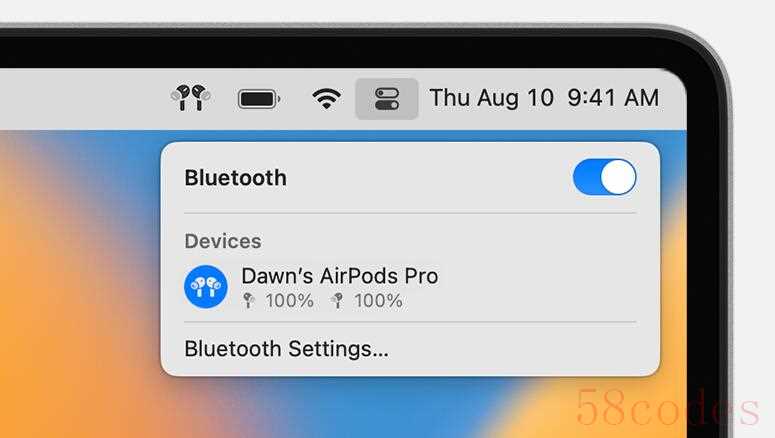
AirPods 与 Win10/11电脑连接配对
1、在Win10/11电脑上,按下【Win+i】快捷键,打开【Windows设置】,点选【设置】→【蓝牙和其他设备】,确保【蓝牙】功能已启用;
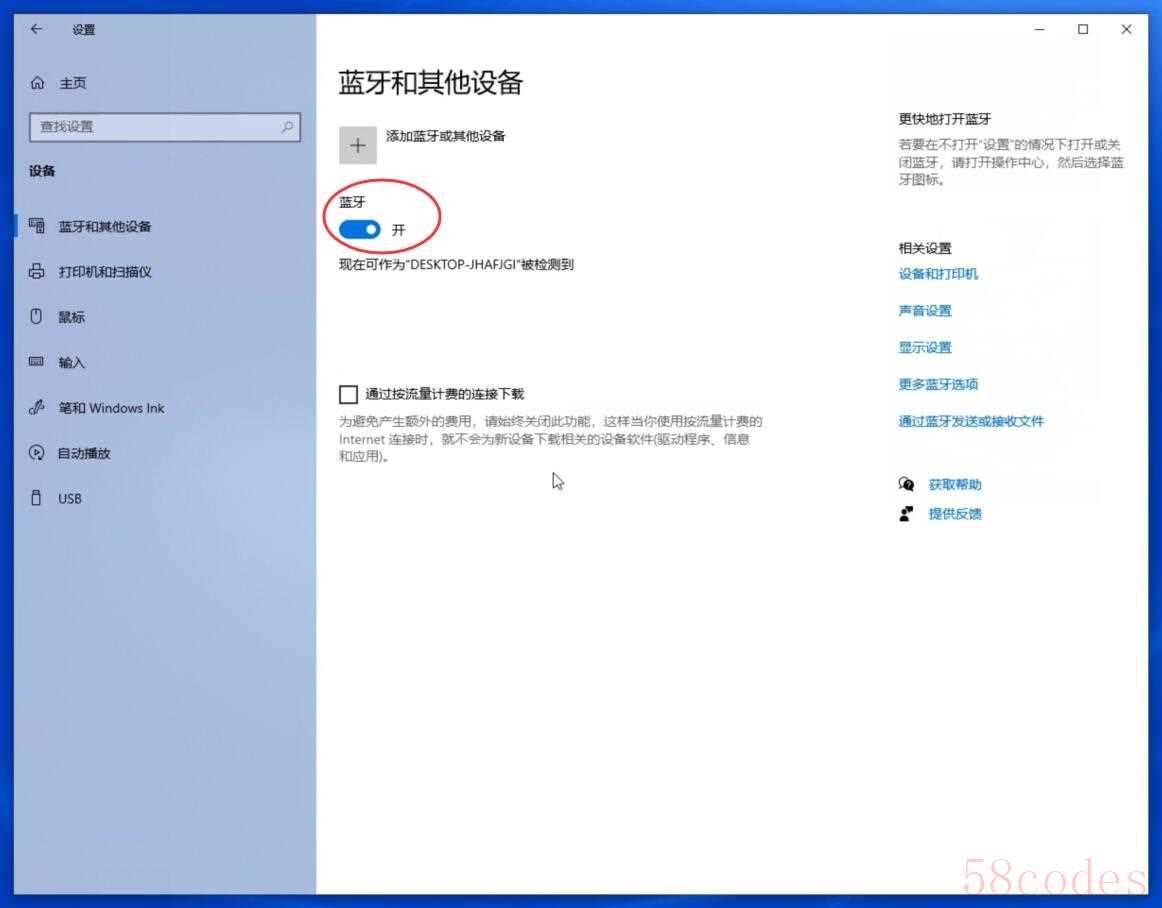
2、点击【添加蓝牙设备】,选择【蓝牙】,系统自动搜索周边蓝牙设备;
3、打开AirPods充电盒的盖子,按住充电盒背面的设置按钮,直到状态指示灯呈白色闪烁;
4、在设备列表中,点选你的 AirPods 设备,即可连接配对。
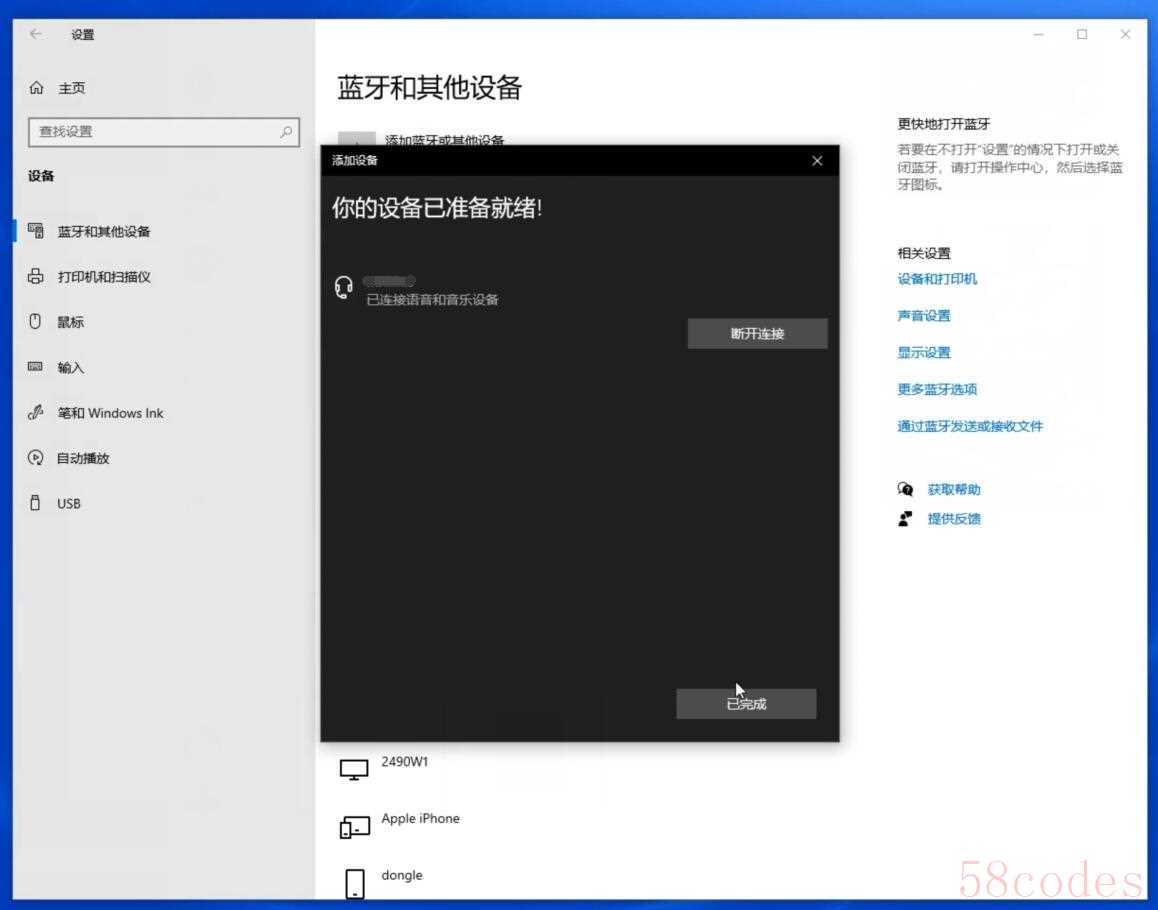
需要注意的是,很多Win10/11系统的台式电脑可能没有蓝牙模块,无法连接蓝牙设备,这种情况下搭配一个优越者USB蓝牙5.3适配器就能轻松解决问题!

好了,今天的分享就到这里,我们下期再约!

 微信扫一扫打赏
微信扫一扫打赏
 支付宝扫一扫打赏
支付宝扫一扫打赏
